Apple은 iOS 14.5 이상에 Apple Watch를 사용하여 iPhone을 잠금 해제할 수 있는 편리한 기능을 추가했습니다. 얼굴을 가리고 있거나 Face ID가 잘 작동하지 않거나 비밀번호 입력이 불편할 때 Apple Watch를 사용하여 iPhone을 잠금 해제할 수 있습니다. 몇가지 주의사항이 있습니다 Apple Watch로 iPhone 잠금 해제. 이 게시물은 Apple Watch를 사용하여 단계별로 iPhone을 잠금 해제하는 방법을 안내합니다.
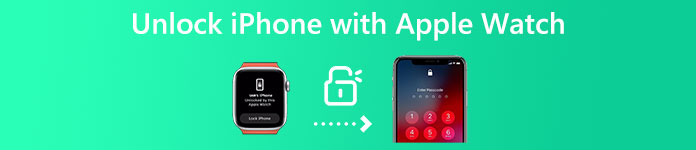
- 1 부. Apple Watch를 사용하여 iPhone 잠금 해제
- 2 부. Apple Watch 및 암호없이 iPhone 잠금 해제
- 3 부분. Apple Watch로 iPhone을 잠금 해제하는 방법에 대한 FAQ
부품 1. Apple Watch를 설정하고 사용하여 iPhone 잠금 해제하는 방법
Apple Watch로 iPhone을 잠금 해제하기 위한 몇 가지 요구 사항이 있습니다. Apple Watch가 iPhone의 잠금을 해제하지 못하는 경우 두 Apple 제품을 모두 확인하고 다음을 확인해야 합니다. Apple Watch로 잠금 해제 사용 가능합니다.
Apple Watch로 iPhone을 잠금 해제하기 위한 요구 사항
모든 iPhone 모델을 Apple Watch로 잠금 해제할 수 있는 것은 아닙니다. iPhone이 Face ID가 있는 iPhone X 이상인지 확인해야 합니다. 또한 iPhone은 iOS 14.5 이상 버전을 사용해야 합니다. Apple Watch는 Series 3 이상이어야 하며 watchOS 7.4 이상을 실행해야 합니다.
Apple Watch를 사용하여 iPhone을 잠금 해제하려면 먼저 페어링해야 합니다. 두 Apple 장치에서 Wi-Fi와 Bluetooth를 켜야 합니다. 또한 Apple Watch를 착용하고 전원을 켜야 합니다. Apple Watch의 손목 감지 기능을 활성화해야 합니다.
Apple Watch를 설정하고 사용하여 iPhone 잠금 해제하기
iPhone 설정을 조정하고 Apple Watch가 잠금을 해제하도록 허용해야 합니다. iPhone에서 설정 앱을 열고 Face ID 및 암호 옵션을 탭합니다. 계속 진행하려면 비밀번호를 입력해야 합니다.
찾기 Apple Watch로 잠금 해제 Apple Watch의 기능을 켭니다. 이 iPhone에 연결된 Apple Watch가 없으면 Apple Watch로 잠금 해제 옵션이 표시되지 않습니다. 둘 이상의 시계를 연결한 경우 각각에 대해 기능을 활성화할 수 있습니다.
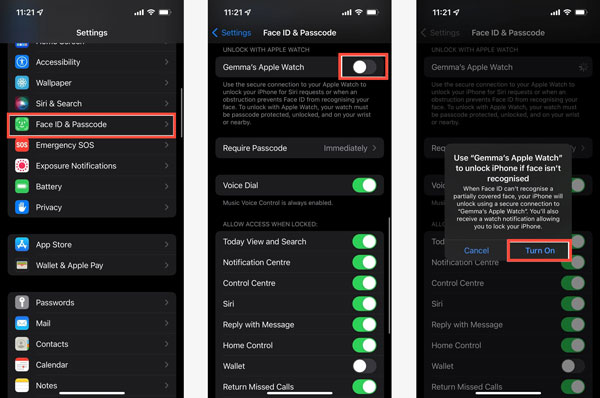
Apple Watch를 착용하고 iPhone을 잠금 해제하려는 경우 iPhone을 깨운 다음 화면을 볼 수 있습니다. iPhone이 잠금 해제되면 Apple Watch가 손목을 탭하고 햅틱 피드백을 제공하며 경고를 표시합니다.
Apple Watch를 사용하여 iPhone의 잠금을 해제하려면 암호를 설정하고 손목 인식을 활성화해야 합니다. 또한 먼저 착용하고 잠금을 해제해야 합니다. 두 Apple 기기는 약 10미터 이내에 있어야 합니다.
부품 2. Apple Watch, Face ID 및 암호 없이 iPhone을 잠금 해제하는 방법
iPhone이 얼굴을 인식하지 못하고 잠금 화면 암호가 기억나지 않는 경우 다음과 같은 iPhone 암호 제거 도구를 사용할 수 있습니다. iOS 언 락커 iOS 기기를 빠르게 잠금 해제합니다.

4,000,000+ 다운로드
1단계 Face ID, Touch ID, 암호 또는 Apple Watch를 통해 iPhone에 들어갈 수 없는 경우 이 iOS Unlocker를 컴퓨터에 무료로 다운로드하여 사용할 수 있습니다. iPhone 잠금 해제 몇 초 안에. 이 권장 iOS Unlocker를 실행하고 비밀번호 지우기 기능을 클릭 스타트 버튼을 누르고 iPhone을 연결합니다.

2단계iOS Unlocker가 iOS 기기를 인식하면 iPhone에 대한 몇 가지 기본 정보가 화면에 표시됩니다. 확인하고 스타트 버튼을 눌러 계속 진행하십시오.
3단계iOS Unlocker는 iPhone 잠금 해제를 위한 펌웨어 패키지 다운로드를 시작합니다. 펌웨어가 다운로드되면 다음을 클릭해야 합니다. 자물쇠를 열다 버튼을 눌러 입력하십시오. 0000 잠금 화면 암호를 쉽게 제거하라는 메시지가 표시됩니다.

iPhone 암호 제거가 완료되면 다음을 사용하여 iPhone을 직접 잠금 해제할 수 있습니다. 아이폰 잠금 해제 Face ID, Touch ID 또는 디지털 암호가 없습니다.
3 부분. Apple Watch로 iPhone을 잠금 해제하는 방법에 대한 FAQ
질문 1. 마스크를 착용한 상태에서 Face ID를 사용하여 iPhone 잠금을 해제하는 방법은 무엇입니까?
iOS 15.4 이상이 설치된 새로운 iPhone을 사용하는 경우 마스크를 착용한 상태에서도 Face ID를 사용하여 잠금 해제할 수 있습니다. 하지만 먼저 마스크를 사용하여 Face ID를 활성화해야 합니다. 이 기능에 액세스하려면 다음으로 이동하세요. Face ID 및 암호 설정 앱에서 마스크로 Face ID를 설정하거나 지침에 따라 안경 추가를 선택할 수 있습니다.
질문 2. iPhone을 사용하여 Apple Watch를 잠금 해제할 수 있습니까?
예. Apple을 사용하면 iPhone으로 Apple Watch를 잠금 해제할 수 있습니다. 그렇게 하려면 먼저 iPhone으로 잠금 해제 기능을 활성화해야 합니다. 시계를 켜고 설정으로 이동하여 암호 옵션을 선택한 다음 iPhone으로 잠금 해제를 활성화할 수 있습니다.
질문 3. Apple Watch와 iPhone의 페어링을 어떻게 해제합니까?
iPhone에서 Apple Watch의 페어링을 해제해야 하는 경우 Watch 앱을 열고 My Watch 탭에서 All Watches를 탭하고 페어링을 해제하려는 Apple Watch를 찾은 다음 옆에 있는 정보(i) 버튼을 탭한 다음 Apple Watch 연결 해제를 선택하여 확인합니다. 작업을 진행하려면 Apple ID 암호를 입력하여 활성화 잠금을 해제해야 합니다.
결론
수 없습니다 Apple Watch로 iPhone 잠금 해제? 이 게시물은 Apple Watch로 iPhone을 잠금 해제하는 방법에 대한 자세한 안내를 제공합니다. 가이드에 따라 Apple Watch로 잠금 해제를 활성화하고 다른 요구 사항에 맞출 수 있습니다.




